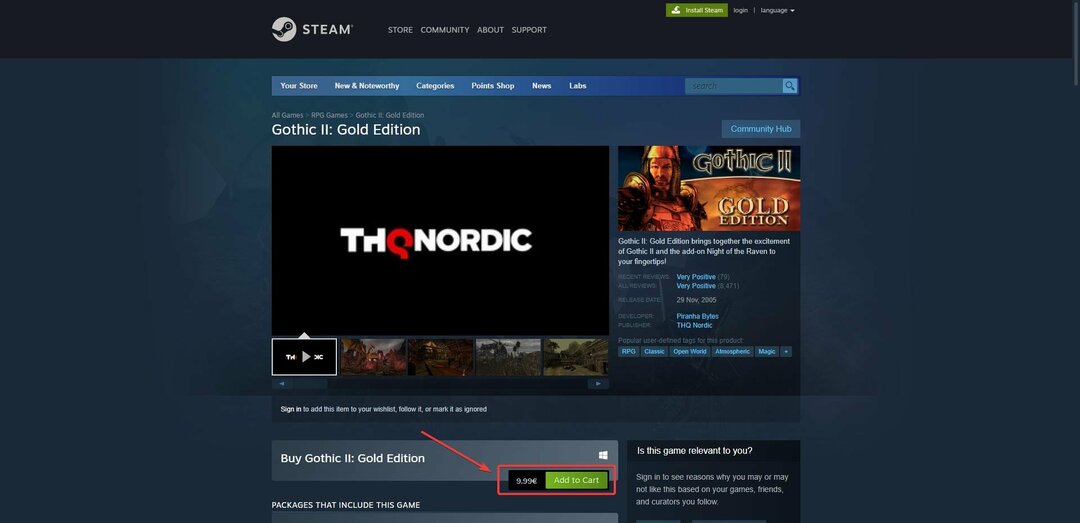आपके कंप्यूटर के लिए ध्वनि का प्रबंधन करने के लिए ऑडियो ड्राइवर आवश्यक हैं
- अपने विंडोज 10 पर ध्वनि आउटपुट प्राप्त करने के लिए, आपको अपने कंप्यूटर के लिए एक संगत ऑडियो ड्राइवर डाउनलोड करना होगा।
- बेहतर ढंग से समझने के लिए अपने सिस्टम की जानकारी जांचें कि कौन सा ऑडियो ड्राइवर आपके डिवाइस के अनुकूल होगा।
![विंडोज 10 के लिए सर्वश्रेष्ठ ऑडियो ड्राइवर [डाउनलोड और इंस्टॉल करें]](/f/068968a6ec74976cfd755a3e1b070196.png)
एक्सडाउनलोड फ़ाइल पर क्लिक करके स्थापित करें
यह सॉफ़्टवेयर आपके ड्राइवरों को सक्रिय और चालू रखेगा, इस प्रकार आपको सामान्य कंप्यूटर त्रुटियों और हार्डवेयर विफलता से सुरक्षित रखेगा। 3 आसान चरणों में अब अपने सभी ड्राइवरों की जाँच करें:
- ड्राइवरफिक्स डाउनलोड करें (सत्यापित डाउनलोड फ़ाइल)।
- क्लिक स्कैन शुरू करें सभी समस्याग्रस्त ड्राइवरों को खोजने के लिए।
- क्लिक ड्राइवरों को अपडेट करें नए संस्करण प्राप्त करने और सिस्टम खराब होने से बचने के लिए।
- DriverFix द्वारा डाउनलोड किया गया है 0 इस महीने के पाठक।
आप चाहे तो एक बैठक में शामिल हों या अपने कंप्यूटर पर गेम खेलें, आपके पास ऑडियो आउटपुट के लिए एक ऑडियो ड्राइवर स्थापित होना चाहिए।
आश्चर्य है कि विंडोज 10 के लिए कौन सा ऑडियो ड्राइवर सबसे अच्छा है? कहीं नहीं देखो! यहां हम चर्चा करेंगे सबसे अच्छा ऑडियो ड्राइवर विंडोज 10 के लिए उपलब्ध है और हम इसे कैसे डाउनलोड और इंस्टॉल कर सकते हैं। आएँ शुरू करें!
विंडोज 10 के लिए सबसे अच्छा ऑडियो ड्राइवर कौन सा है?

Realtek ऑडियो ड्राइवर आपके विंडोज 10 पीसी के लिए उपलब्ध सर्वोत्तम मुफ्त ऑडियो ड्राइवर हैं। यह कंप्यूटर पर उच्च-गुणवत्ता वाला ऑडियो प्रदान करता है। ये ड्राइवर आमतौर पर मदरबोर्ड या कंप्यूटर ओईएम द्वारा पेश किए जाते हैं। वे कंप्यूटर को मदरबोर्ड पर ऑडियो हार्डवेयर के साथ संचार करने की अनुमति देते हैं। आप निर्माताओं की वेबसाइट या Realtek वेबसाइट से ऑडियो ड्राइवरों का नवीनतम संस्करण स्थापित कर सकते हैं।
रियलटेक एचडी ऑडियो ड्राइवर के बारे में अधिक
- लाइसेंस मुफ्त में उपलब्ध है
- उपलब्ध नवीनतम संस्करण - 6.0876.1 है
- फ़ाइल का आकार - 72.6 एमबी
⇒ रियलटेक एचडी ऑडियो ड्राइवर्स यहां प्राप्त करें
ASIO4ALL- संगीतकारों के बीच लोकप्रिय

विंडोज के लिए यह मुफ्त यूनिवर्सल ऑडियो ASIO ड्राइवर ASIO4ALL वेबसाइट से डाउनलोड किया जा सकता है। यह ड्राइवर ऑडियो उपकरणों की एक विस्तृत श्रृंखला के साथ काम करने के लिए डिज़ाइन किया गया है। संगीत निर्माता और ऑडियो पेशेवर लोकप्रिय रूप से इसका उपयोग करते हैं क्योंकि यह कम विलंबता ऑडियो प्रदर्शन और उन्नत ऑडियो सुविधाओं के लिए समर्थन प्रदान करता है।
ASIO4ALL के बारे में अधिक
- मुफ्त में उपलब्ध है
- नवीनतम संस्करण उपलब्ध - 2.15
- फ़ाइल का आकार - 311 केबी
⇒ ASIO4ALL ऑडियो ड्राइवर्स यहां प्राप्त करें
- कार्यालय अद्यतन त्रुटि 30015-26 को ठीक करने के 6 तरीके
- Ndis.sys बीएसओडी: इसे विंडोज 11 और 10 में कैसे ठीक करें
- त्रुटि 0x80242020: यह क्या है और इसे जल्दी से कैसे ठीक करें
- EXE बनाम MSI: क्या अंतर हैं और कौन सा बेहतर है?
मैं विंडोज 10 पर ऑडियो ड्राइवर कैसे डाउनलोड और इंस्टॉल कर सकता हूं?
1. डिवाइस मैनेजर का प्रयोग करें
- प्रेस खिड़कियाँ + आर खोलने के लिए दौड़ना खिड़की।

- प्रकार devmgmt.msc और खोलने के लिए एंटर दबाएं डिवाइस मैनेजर.
- के लिए जाओ ध्वनि, वीडियो और गेम नियंत्रक, दाएँ क्लिक करें रियलटेक® ऑडियो और चुनें ड्राइवर अपडेट करें.

- अब अगली स्क्रीन पर सेलेक्ट करें ड्राइवरों के लिए स्वचालित रूप से खोजें.

- क्लिक विंडोज अपडेट पर अपडेट किए गए ड्राइवरों की खोज करें.

- के लिए जाओ उन्नत विकल्प.

- अंतर्गत अतिरिक्त विकल्प, क्लिक करें वैकल्पिक अद्यतन.

- यदि कोई अद्यतन उपलब्ध है, तो क्लिक करें डाउनलोड करो और इंस्टॉल करो.
2. डिवाइस निर्माता की वेबसाइट का उपयोग करें
- डिवाइस निर्माता की वेबसाइट पर जाएं। यहां हम प्रक्रिया को प्रदर्शित करने के लिए एचपी का उपयोग कर रहे हैं। इसके बाद, एचपी सपोर्ट पेज पर जाएं।
- सॉफ़्टवेयर और ड्राइवर्स टैब पर जाएँ, और फिर अपने उत्पाद का चयन करें।

- एचपी को अपने उत्पाद का पता लगाने दें पर क्लिक करें। तब दबायें ठीक संकेत पर।

- अपने डिवाइस और Windows OS संस्करण का चयन करें, फिर क्लिक करें जमा करना.

- अब क्लिक करें सभी चालक फूल जाना।
- बढ़ाना ड्राइवर-ऑडियो और अगर कोई अपडेट है तो क्लिक करें डाउनलोड करना.

- इसे स्थापित करने के लिए .exe स्थापना फ़ाइल को डबल-क्लिक करें।
- पूरा करने के लिए ऑन-स्क्रीन निर्देशों का पालन करें।
तो यही है! अब आप विंडोज 10 के लिए सबसे अच्छे ऑडियो ड्राइवर्स और इसके तरीकों के बारे में जानते हैं सर्वश्रेष्ठ ड्राइवरों को डाउनलोड और इंस्टॉल करें आपके x64-बिट विंडोज 10 कंप्यूटर पर।
यदि आपको मैन्युअल रूप से ऑडियो ड्राइवर स्थापित करने में समय लगता है, तो आप अपने कंप्यूटर पर नवीनतम संगत ड्राइवर प्राप्त करने के लिए एक विश्वसनीय तृतीय-पक्ष ऐप प्राप्त कर सकते हैं। इन चरणों को आज़माएं और हमें बताएं कि नीचे दी गई टिप्पणियों में आपके लिए कौन सा काम करता है।
अभी भी समस्या है? उन्हें इस टूल से ठीक करें:
प्रायोजित
यदि ऊपर दी गई सलाहों से आपकी समस्या का समाधान नहीं हुआ है, तो आपके पीसी में विंडोज़ की गंभीर समस्याएँ आ सकती हैं। हम अनुशंसा करते हैं इस पीसी मरम्मत उपकरण को डाउनलोड करना (TrustPilot.com पर बढ़िया रेटेड) उन्हें आसानी से संबोधित करने के लिए। स्थापना के बाद, बस क्लिक करें स्कैन शुरू करें बटन और फिर दबाएं सभी की मरम्मत।